Khắc phục lỗi điện thoại không kết nối được Wifi
Nội dung bài viết
Trong thời đại sử dụng Wifi phổ biến, nhiều thủ thuật giúp cải thiện chất lượng mạng. Tuy nhiên, nếu điện thoại gặp lỗi không bắt được Wifi, mọi giải pháp đều trở nên vô ích. Hãy cùng tìm hiểu nguyên nhân và cách xử lý ngay sau đây.

Cách khắc phục triệt để lỗi điện thoại không bắt được Wifi
Dưới đây là những phương pháp hiệu quả giúp khắc phục lỗi điện thoại không kết nối được Wifi:
1. Kiểm tra bộ phát Wifi - Bước đầu tiên không thể bỏ qua
- Nguyên nhân phổ biến khiến điện thoại không bắt được Wifi có thể xuất phát từ chính bộ phát. Hãy thử khởi động lại thiết bị phát sóng này để thiết lập lại kết nối.
- Nếu vẫn không thành công, hãy kiểm tra bằng cách kết nối với một thiết bị khác. Nếu các thiết bị đều không thể kết nối, rất có thể vấn đề nằm ở đường truyền mạng nhà bạn.
Trong trường hợp thiết bị khác kết nối Wifi bình thường, hãy áp dụng những giải pháp tối ưu sau đây để khắc phục tình trạng điện thoại không bắt được sóng.
2. Khởi động lại điện thoại - Giải pháp đơn giản mà hiệu quả
Đôi khi chỉ cần một thao tác đơn giản là tắt nguồn và khởi động lại điện thoại sau vài phút. Các xung đột nhỏ giữa ứng dụng có thể khiến thiết bị gặp trục trặc khi bắt sóng Wifi. Phương án này thường giúp khắc phục nhanh chóng vấn đề kết nối mạng trên cả Android lẫn iPhone.
3. Kết nối thủ công - Giải pháp tinh tế cho vấn đề nan giải
Khi điện thoại Android hoặc iPhone không tự động bắt được sóng Wifi hoặc mạng đã bị ẩn, việc kết nối thủ công trở thành giải pháp tối ưu dành cho bạn.
* Hướng dẫn chi tiết cho người dùng iPhone
Hãy mở Cài đặt (Settings), chọn mục Wifi, sau đó nhấn vào Khác để tiến hành nhập thông tin mạng Wifi bạn muốn kết nối một cách chính xác nhất.

* Cách thức thực hiện trên thiết bị Android
Tương tự iPhone, bạn vào Cài đặt (Settings), chọn mục Wifi, sau đó nhấn Thêm mạng Wifi để nhập thông tin kết nối theo cách thủ công.

Tiếp theo, bạn hãy nhập thủ công thông tin Wifi mà mình muốn kết nối để hoàn tất quá trình.
4. Thay đổi DNS và cài đặt IP tĩnh - Giải pháp nâng cao
Trường hợp đã kết nối Wifi thành công nhưng không thể truy cập mạng, giải pháp hữu hiệu là thay đổi DNS hoặc thiết lập IP tĩnh cho cả thiết bị Android và iPhone.
* Hướng dẫn chi tiết cho người dùng iPhone
Vào Cài đặt (Settings) > chọn Wifi > nhấn vào biểu tượng "i" bên cạnh mạng đã kết nối nhưng không truy cập được internet.

Chọn mục Địa chỉ IP, chuyển sang chế độ Tĩnh và nhập thông số IP phù hợp theo hướng dẫn.
Cấu hình IP tĩnh:
- Địa chỉ IP: 192.168.1.xx (chọn số từ 2-254)
- Subnet Mask: 255.255.255.0
- Gateway: 192.168.1.1 (hoặc 192.168.x.1)
- DNS: 8.8.8.8 và 8.8.4.4 (DNS phổ biến của Google)
Sau khi nhập đầy đủ thông tin, hãy lưu lại cấu hình để áp dụng thay đổi.
* Hướng dẫn chi tiết cho thiết bị Android
Bước 1: Vào Cài đặt > Wifi, nhấn giữ vào mạng Wifi đang kết nối để mở tùy chọn nâng cao.

Khi menu hiện ra, chọn Sửa đổi cấu hình mạng để bắt đầu điều chỉnh thông số kết nối.
Bước 2: Bật Hiện tùy chọn chuyên sâu, cuộn xuống phần Cài đặt IP và chuyển từ DHCP sang chế độ Tĩnh để nhập thông số thủ công.

Tiến hành nhập các thông số IP tĩnh đã hướng dẫn ở phần trước vào thiết bị của bạn.
5. Khôi phục cài đặt mạng - Giải pháp triệt để cho iPhone
Phương pháp này sẽ đưa toàn bộ cấu hình mạng trên iPhone về trạng thái ban đầu, giúp khắc phục triệt để tình trạng không bắt được Wifi.
Bước 1: Vào Cài đặt (Settings) > chọn mục Cài đặt chung (General).

Cuộn xuống và chọn tùy chọn Đặt lại (Reset) để tiếp tục.
Bước 2: Chọn Đặt lại cài đặt mạng (Reset Network Settings), sau đó xác nhận lại lần nữa để hoàn tất quá trình khôi phục.

6. Wifi Fixer - Cứu tinh cho thiết bị Android
Tương tự tính năng reset mạng trên iPhone, ứng dụng Wifi Fixer giúp tự động điều chỉnh cấu hình mạng, khắc phục hiệu quả tình trạng Android không bắt được Wifi.
Bạn có thể tải ứng dụng Wifi Fixer cho Android tại cửa hàng ứng dụng chính thức.
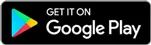

Sau khi cài đặt, ứng dụng sẽ tự động phân tích và tối ưu cài đặt mạng trên thiết bị của bạn.
Bài viết đã tổng hợp các phương pháp khắc phục lỗi không bắt được Wifi. Chúc bạn áp dụng thành công và tiếp tục trải nghiệm những tiện ích tuyệt vời trên thiết bị.
https://Tripi.vn/khac-phuc-loi-dien-thoai-khong-bat-wifi-duoc-18314n.aspx
Nếu gặp tình trạng Wifi yếu dù đã kết nối thành công, hãy tham khảo thêm các giải pháp khắc phục Wifi yếu để nâng cao trải nghiệm mạng trên cả Android và iPhone.
Có thể bạn quan tâm

Top 10 địa chỉ bọc răng sứ đẹp và nổi tiếng nhất tại Cần Thơ

Cách khắc phục vết xước trên mắt kính

Ốc Bulot Pháp là loài ốc gì mà dù có giá lên đến 500.000đ/kg, vẫn thu hút được những tín đồ ẩm thực yêu thích?

Hướng dẫn Lựa chọn Trang phục Công sở (Dành cho Nữ Nhân viên)

Cách để Vệ sinh trang sức giả


